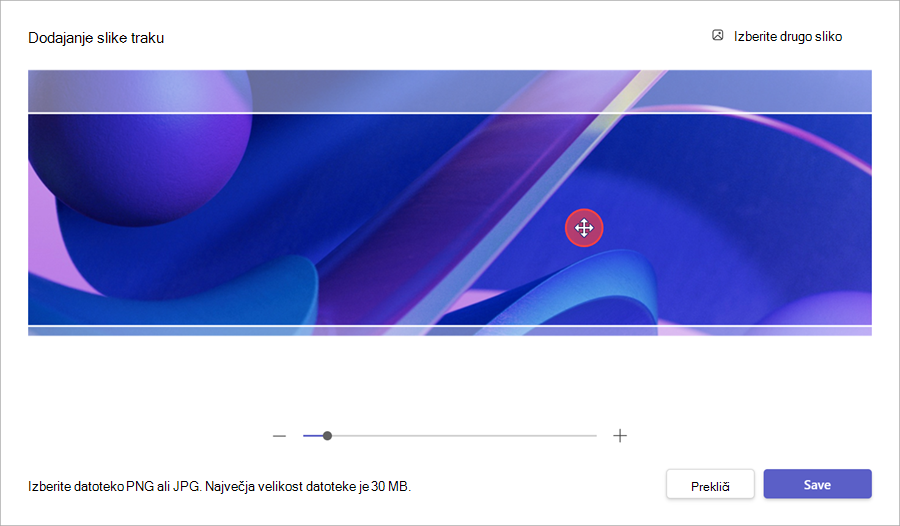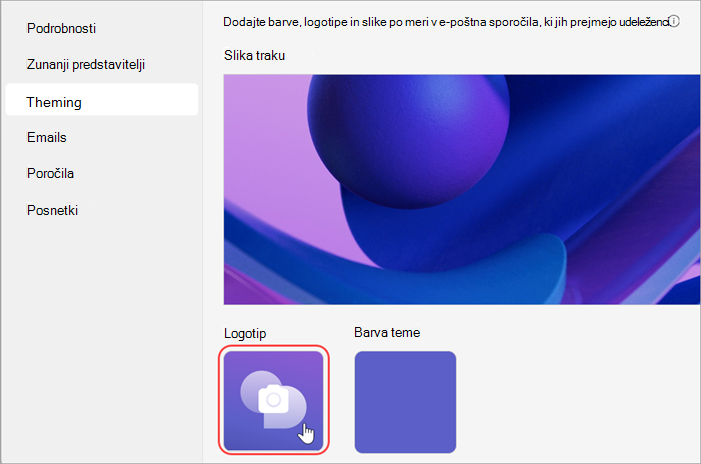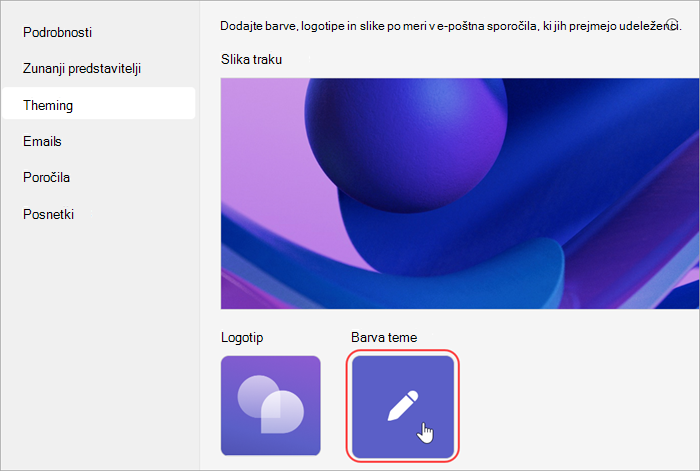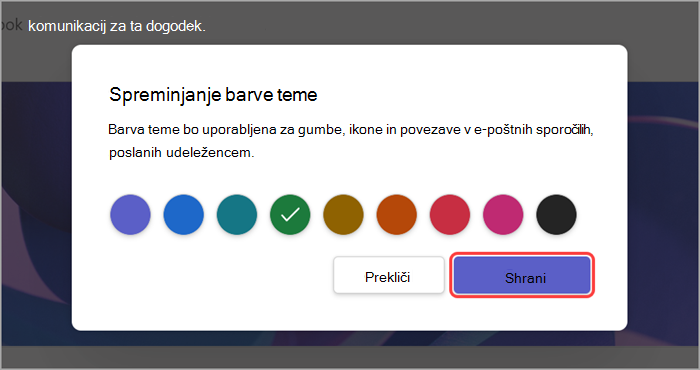Prilagajanje mestnih dvoran v aplikaciji Microsoft Teams
Udeležencem podelite izkušnjo z blagovno znamko, prilagojeno izkušnjo s temami mestnih dvoran. Dodajte slike podjetja, pasice in še več.
Opomba: Če je dogodek že objavljen, bodo spremembe teme prikazane v prihodnjih e-poštnih sporočilih.
Prilagodite sestanek z zaposlenimi
Če želite prilagoditi mestno hišo:
-
Izberite Koledar
-
Odprite obstoječo mestno hišo ali ustvarite novo.
-
Izberite Teme.
Dodajanje slike traku
Banner images will display across town hall emails leading up to the event. Ohranite privzeto pasico aplikacije Teams ali dodajte sliko po meri.
Dodajanje slike traku po meri:
-
Izberite Koledar
-
Odprite obstoječo mestno hišo ali ustvarite novo.
-
Izberite Slika >traku.
-
Izberite Spremeni nastavitve
-
Odprite sliko, ki jo želite uporabiti.
-
Povečajte sliko in jo postavite v orodje za obrezovanje. Trak bo prikazan, kot je prikazano.
-
Izberite Shrani.
Namig: Za slike na traku po meri uporabite sliko, ki je vsaj 920 x 230 slikovnih pik.
Dodajanje logotipa
-
Izberite Koledar
-
Odprite obstoječo mestno hišo ali ustvarite novo.
-
Izberite >logotip.
-
Izberite Logotip
-
Izberite Izberi drugo sliko
-
Odprite sliko, ki jo želite uporabiti.
-
Povečajte sliko in jo postavite v orodje za obrezovanje. Logotip bo prikazan, kot je prikazano.
-
Izberite Shrani.
Namig: Za slike logotipov po meri uporabite sliko, ki je vsaj 280 x 280 slikovnih pik.
Spreminjanje barve teme
Ohranite privzeto barvo teme v aplikaciji Teams ali pa izberite drugo, da prilagodite gumbe dogodka, ikone in e-poštne povezave, poslane udeležencem.
Če želite spremeniti barvo teme:
-
Izberite Koledar
-
Odprite obstoječo mestno hišo ali ustvarite novo.
-
Izberite Theming > Theme color
-
Izberite barvo in nato Shrani.